Các sự kiện gần đây tại Hàn Quốc đã nhắc nhở chúng tôi tại sao xác thực hai yếu tố (2FA) là một tính năng bảo mật quan trọng mà người dùng không nên bỏ qua. Tài khoản Samsung có thể được bảo vệ bằng 2FA hoặc ‘Xác minh hai bước (TSV) khi công ty gọi nó và chúng tôi khuyên người dùng nên cân nhắc kích hoạt tính năng này nếu họ muốn thêm một lớp bảo mật bổ sung cho tài khoản của họ.
Thật không may, Samsung không làm cho nó rất dễ dàng cho Galaxy người dùng điện thoại thông minh để tìm tùy chọn xác minh Hai bước. Đó là lý do tại sao nhiều người không nên biết về điều đó hoặc không nên làm phiền. Hy vọng, Samsung sẽ giải quyết vấn đề này trong tương lai, nhưng cho đến khi điều đó xảy ra, bạn có thể làm theo các bước dưới đây để kích hoạt tính năng này.
Xác minh 2FA / Hai bước là gì?
Đầu tiên, một lời giải thích ngắn về xác minh hai bước là gì và cách nó có thể giúp bạn giữ an toàn cho dữ liệu của mình. Nói một cách đơn giản, TSV liên kết số điện thoại của bạn với tài khoản Samsung. Khi bước này hoàn tất, người dùng sẽ phải nhập một mã duy nhất bất cứ khi nào họ muốn đăng nhập bằng tài khoản Samsung của họ. Sẽ không còn đủ để chỉ nhập địa chỉ email và mật khẩu tài khoản để đăng nhập.
Mã nói trên chỉ có hiệu lực trong một phút. Nó sẽ được gửi cho bạn qua SMS và nó sẽ hết hạn sau một lần sử dụng. Nó không thể truy cập vào tài khoản của bạn mà không có mã duy nhất. Do đó, ngay cả trong trường hợp tin tặc chiếm giữ mật khẩu của bạn, tài khoản và dữ liệu cá nhân của bạn vẫn phải được bảo mật bằng quy trình xác minh Hai bước.
Bạn cũng có thể lưu năm khóa duy nhất tại một thời điểm để sử dụng sau, trong trường hợp bạn không thể xác minh tài khoản của mình qua SMS. Ngoài ra, bạn có thể bảo mật tài khoản của mình hơn nữa bằng cách liên kết nó với ứng dụng Microsoft Authenticator.
Kích hoạt xác minh hai bước trên Samsung của bạn Galaxy thiết bị
Bươc 1: Đầu tiên, bạn sẽ phải mở Cài đặt ứng dụng trên thiết bị của bạn. Sau đó, điều hướng đến Tài khoản và sao lưuvà nhấn Tài khoản.

Bươc 2: Sự lựa chọn của bạn Tài khoản Samsung, nhấn Mật khẩu và bảo mật, sau đó nhấn vào Xác minh hai bước chuyển đổi để kích hoạt tính năng.
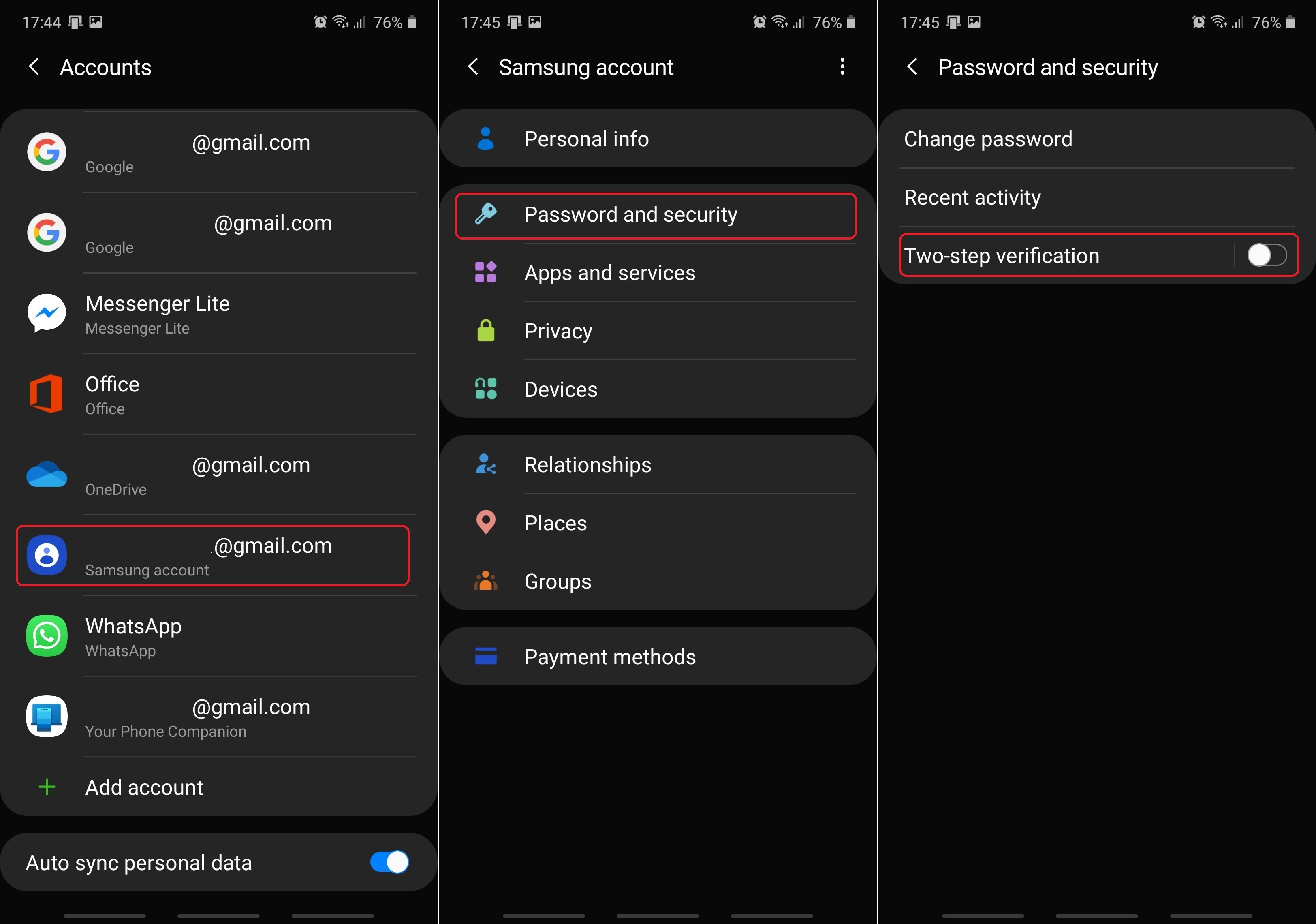
Bươc 3: Xác minh danh tính của bạn bằng cách nhập mật khẩu tài khoản Samsung hoặc sử dụng dấu vân tay của bạn.
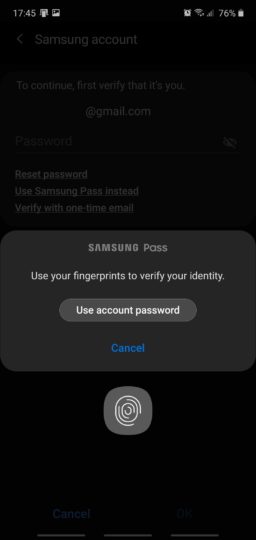
Bươc 4: Nhập số điện thoại của bạn và nhấn Gửi mã. Đợi mã được gửi cho bạn qua SMS, nhập mã vào Mã xác nhận trường (trong vòng một phút sau khi gửi yêu cầu) và nhấn Kiểm chứng.
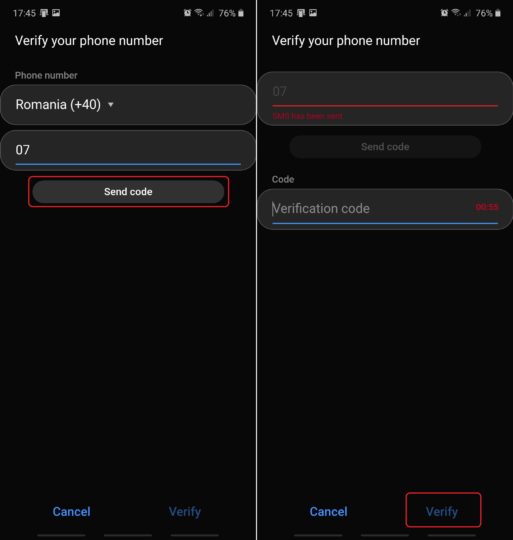
Bước tùy chọn 5: Bạn có thể đặt các phương thức xác thực bổ sung để tăng cường bảo mật. Khai thác Xem mã dự phòng cho phép bạn xem năm mã một lần, mà bạn có thể sử dụng (một lần cho mỗi mã) để xác minh danh tính của mình nếu bạn không thể nhận mã qua SMS. Bạn có thể lưu mã để sử dụng sau hoặc tạo mã mới.
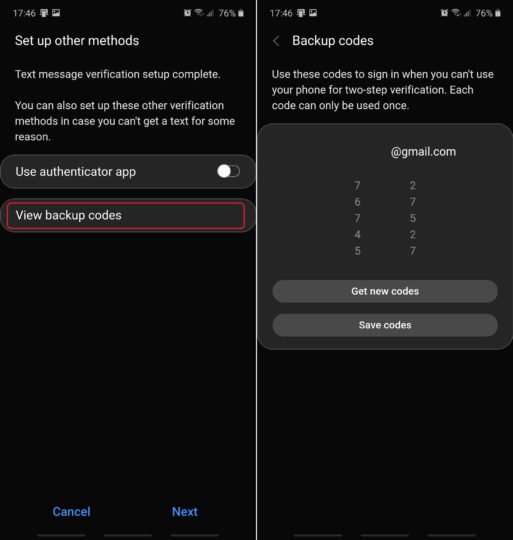
Bước tùy chọn 6: Bạn có thể kích hoạt Sử dụng ứng dụng xác thực bằng cách nhấn vào nút bật, sau đó làm theo các hướng dẫn trên màn hình. Bạn có thể nhấn vào các liên kết do Samsung cung cấp để cài đặt Microsoft Authenticator và thêm ID tài khoản Samsung và khóa của bạn vào ứng dụng xác thực. Khi sẵn sàng, chạm Kế tiếp, nhập của bạn 6Mã số được tạo bởi ứng dụng xác thực và nhấn Làm xong. (Bạn cũng có thể sử dụng mã QR để thiết lập một ứng dụng xác thực khác).
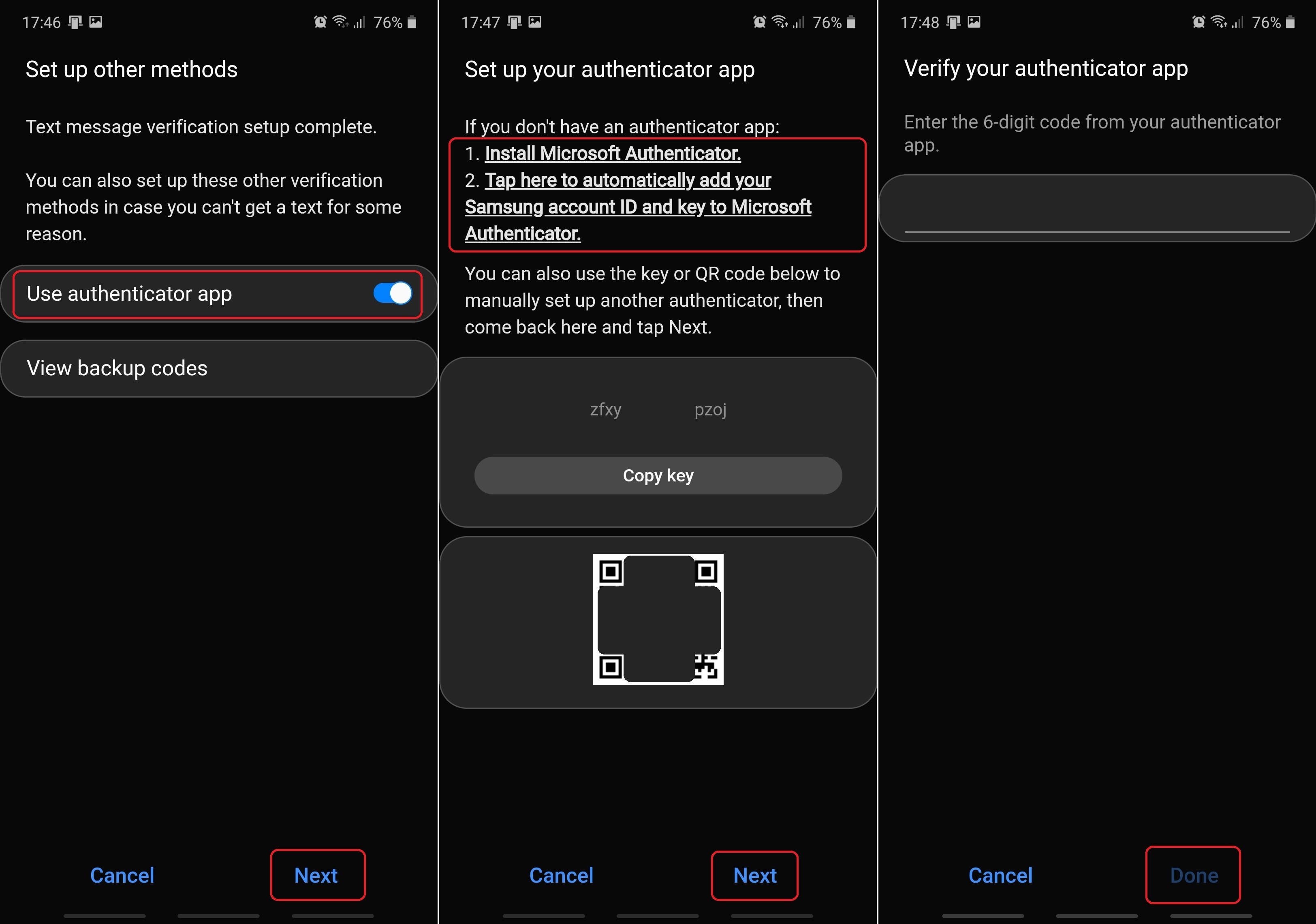
Bạn có sử dụng xác minh hai bước cho tài khoản Samsung của mình trên Galaxy thiết bị? Nếu không, những lý do tại sao bạn đã sử dụng nó, và bạn sẽ kích hoạt tính năng này ngay bây giờ? Bạn có nghĩ rằng Samsung nên đưa xác thực hai yếu tố lên hàng đầu không? Cho chúng tôi biết trong phần bình luận.
